|
Tesina informatica
Corso di studi “scienze della mente”
Database in access
Lo scopo di Microsoft Access è mantenere e gestire dati attraverso un modello organizzato di realtà, il modello è raffinato in più fasi di progettazione e costruzione di relazioni tra le varie parti del modello.
Nella prima fase concettuale abbiamo scelto di creare un database che contenesse le informazioni relative al nostro corso di studi “Scienze della mente”.
Successivamente siamo passati alle fasi propriamente operative.
- Creazione di un archivio dati
¨ Avvio del programma Microsoft Access (Menù Start → Microsoft Access → File → Nuovo).
¨ Database vuoto → scrivi nome del nuovo file (corsi)→ Crea.
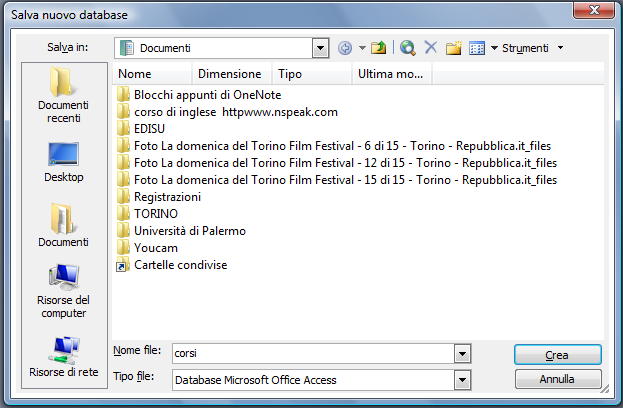
- Creazione tabella su visualizzazione struttura
¨ Visualizzazione struttura → creazione dei vari campi della tabella (esame; docente; numero di crediti; modalità d’esame).
Nella tabella in basso a sinistra si può specificare in dimensione campo il numero delle lettere da poter inserire
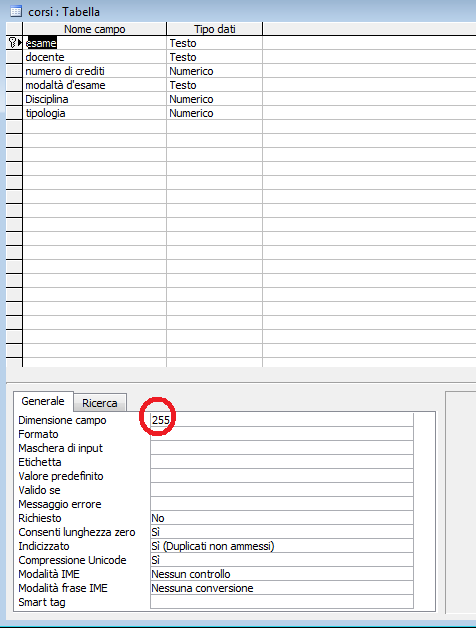
Chiudi → Salva
Salva con nome → inserire nome tabella
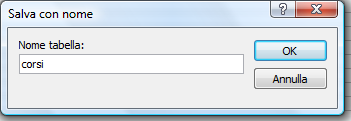
A questo punto il programma ci consiglierà di inserire una chiave primaria necessaria per definire una relazione tra questa e altre tabelle nel database. La chiave primaria darà una Identificazione Univoca ad un record a scelta (esame).
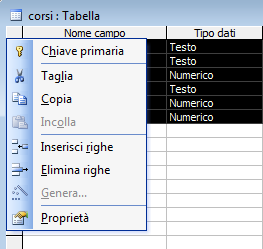
- Relazione tra tabelle
Alla nostra tabella (corsi) abbiamo collegato due nuove tabelle:
¨ Visualizzazione struttura (area disciplinare) → creazione dei campi della tabella (psicometria, discipline demoetnoantropologiche, psichiatria, informatica, lingua e traduzione, fisiologia, psicobiologia e psicologia fisiologica, psicologia clinica, psicologia generale, psicologia dello sviluppo e dell’educazione, psicologia sociale, endocrinologia.
¨ ID → disciplina.
¨ Inserisci → Ricerca guidata → Avanti
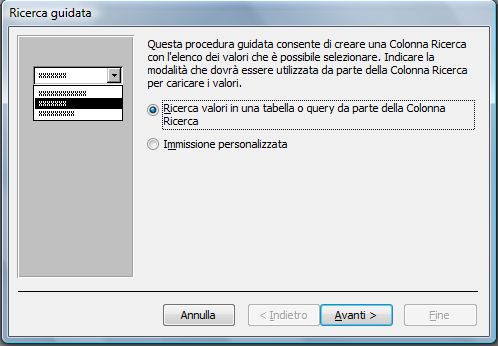
¨ Seleziona area disciplinare → Avanti
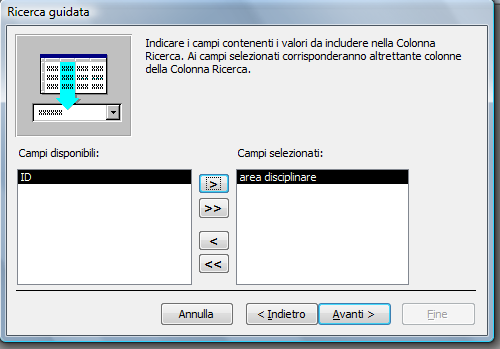
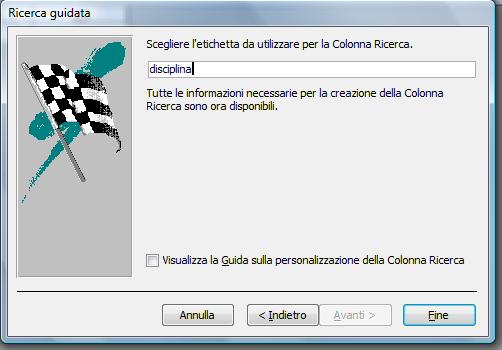
La stessa procedura è stata seguita per la seconda relazione:
¨ Visualizzazione struttura (tipologia d’esame) → creazione dei campi della tabella (opzionale, obbligatorio).
¨ ID Tipologia
¨ Inserisci → Ricerca guidata → Avanti
¨ Seleziona tipologia → Avanti
¨ Fine.
4. Ricerca valori
¨ Visualizzazione struttura → tipo dati → Ricerca guidata
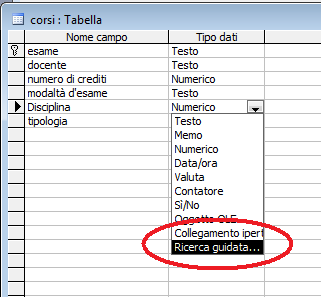
A questo punto avremo il nostro database finale completo dei sei campi (esame, docente, nunero di crediti modalità d’esame, disciplina, tipologia).

Salvare tutte le modifiche.
5. Visualizzazione delle relazioni
¨ Strumenti → Relazioni
La schermata relazioni ci consentirà di visualizzare sia le relazioni che le chiavi primarie.
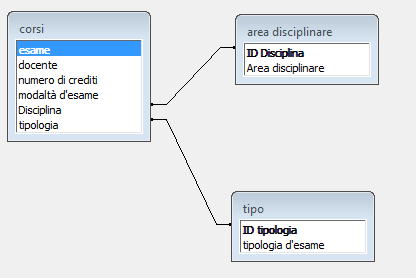
6. Creazione Query
¨ Queri → Nuovo → Creazione guidata Query semplice → Ok → Scegli tabella (corsi) → seleziona campi (numero crediti, disciplina, tipologia, modalità d’esame).
¨ Visualizza modalità struttura → scegli il criterio (numero crediti 8) → Salva.
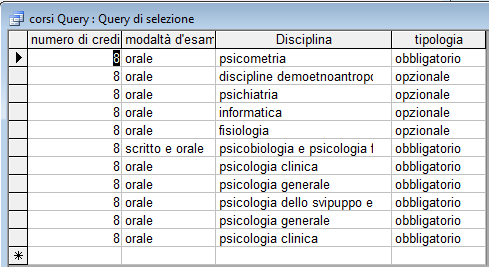
Link consultati:
http://www.youtube.com/watch?v=PiQCsYMVYVA
http://www.youtube.com/watch?v=pTrtohhxr2A&feature=related primi 5
http://www.youtube.com/watch?v=eng-hf5ZO7k&feature=related
Gli studenti:
Fava Luciano
Mazzeo Gaetano
Paolucci Martina
Scirpoli Leonardo
scaricare la tesina in pdf
|

